如何解决dns服务器未响应
发布时间:2017-02-10 15:52
相关话题
DNS的全称是DomainNameSystem,当您连上一个网址在URL打上的时候可以说就是使用了DNS的服务了。但是dns服务器未响应应该如何解决和?这里小编就教给大家解决解决dns服务器未响应的方法。
解决dns服务器未响应方法
1、点击桌面右下角的网络图标,选择“打开网络和共享中心”,如图:
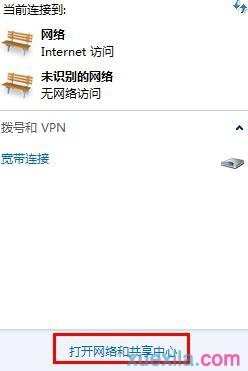
2、打开“更改适配器设置”,如图:
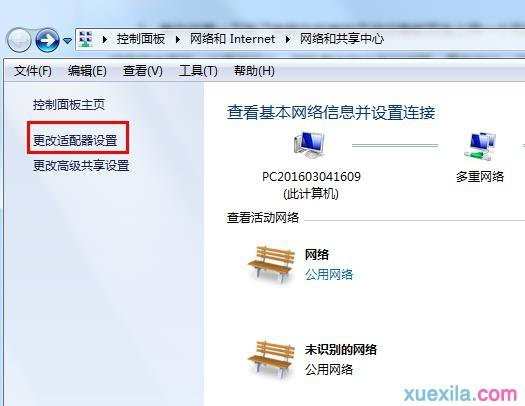
3、右键本地连接,点击“属性”,如图:
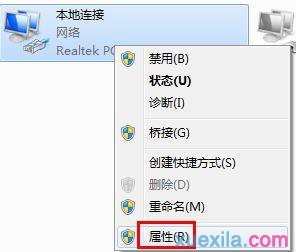
4、双击“Internet协议版本4(TCP/IPv4)”,选择“使用下面的DNS服务器地址”,然后把首选DNS服务器和备用DNS服务器设置为“114.114.114.114”,如图:
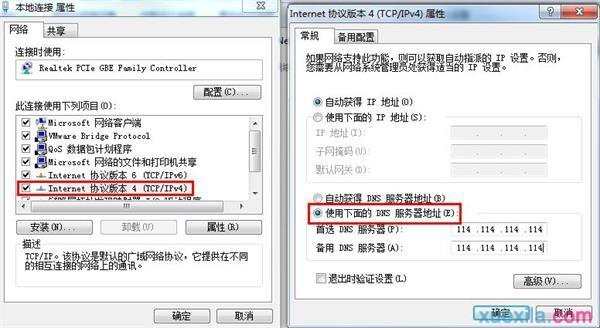
5、使用win+r组合键打开运行,输入“services.msc”,点击确定,如图:
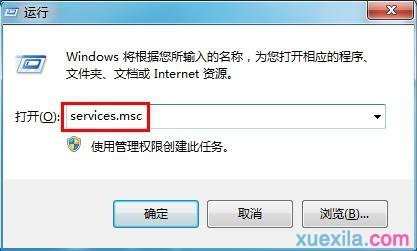
6、找到“DNS Client”项,点击左上角的“启动此服务”,退出后重启系统即可。
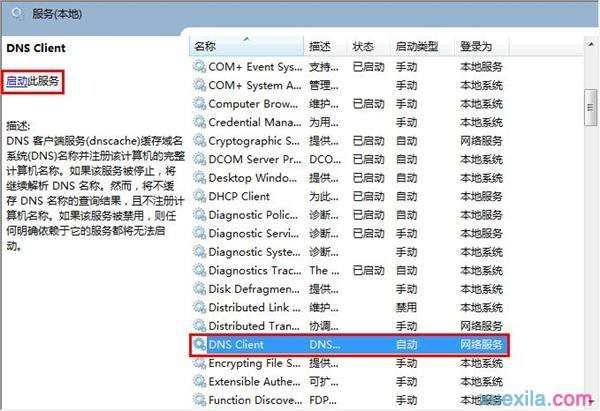

如何解决dns服务器未响应的评论条评论